Eine Frage, die in meinen Workshops immer wieder auftaucht ist: Was passiert mit dem TEAM, wenn ein Projekt vorbei ist.
Wirklich perfekte Lösungen gibt es zur Zeit noch nicht. Es ist zwar einfach, die Dokumente zu archivieren (mit dem Verlust der Versionen), derzeit gibt es aber keine vernünftige Methode, z.b. die Conversations zu exportieren.
Eine technische Möglichkeit ist, alle Teilnehmer des Teams zu entfernen, einen „Archive“ User hinzuzufügen und das Team zu „verstecken“
Dazu gibt es hier einen guten Artikel mit PowerShell Unterstützung:
https://www.petri.com/archive-inactive-office-365-groups
Seit einiger Zeit ist es nun möglich, TEAMs zu archivieren.
https://support.office.com/en-us/article/Archive-or-restore-a-team-dc161cfd-b328-440f-974b-5da5bd98b5a7
An dieser Anleitung bin ich 3 x gescheitert – gut, ich gebs zu, ich hab sie nur überflogen und dann nebenbei die Option gesucht. Als kleine Hilfestellung für Benutzer, denen es Ähnlich geht:
Ich kann die Befehle zum Modifizieren von Teams auf 3 Arten aufrufen:
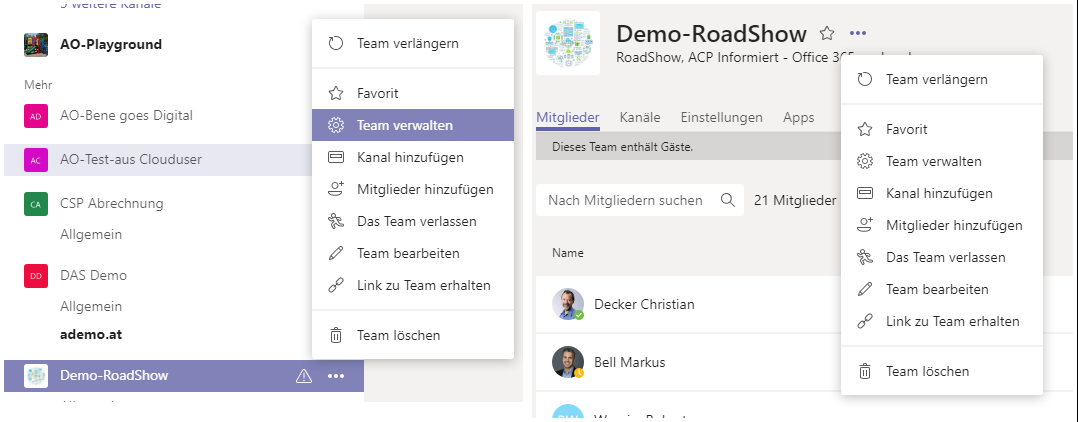
Das sind die 2 logischen – der Klick auf die 3 Punkte neben dem Team in der Teamliste und der Klick auf die drei Punkte in den Eigenschaften des Teams. Beide Menüs sind ident – beide enthalten KEINE Option zum Archivieren.

Klickt man allerdings links unten im Teams-Client auf das Zahnrad, bekommt man eine Liste seiner Teams. Und erst wenn man dort auf die drei Punkte klickt, findet man die Option zum Archivieren
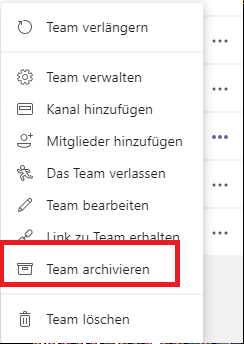
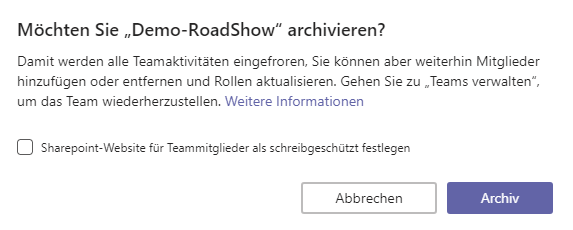
Damit ist das Team archiviert. ACHTUNG: Das bedeutet nur, das es READ Only ist für alle Teammitglieder ! Mehr nicht. Es schaut auch ein klein wenig anders aus im Team-Client:
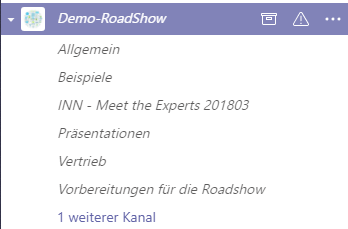
Trotzdem gelten Team Ablaufrichtlinien weiterhin – dh dieses Team im Beitrag wird in 30 Tagen gelöscht….
Das ist sicherlich ein Punkt, an dem der Team Client noch eine Verbesserung notwendig hat – und auch bekommen wird…
